Συγγραφέας:
Laura McKinney
Ημερομηνία Δημιουργίας:
9 Απρίλιος 2021
Ημερομηνία Ενημέρωσης:
1 Ιούλιος 2024
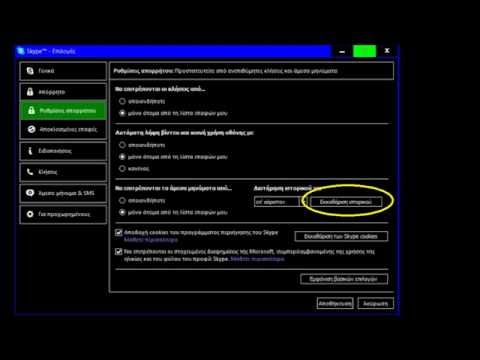
Περιεχόμενο
Αυτό το wikiHow σας διδάσκει πώς να διαγράψετε μεμονωμένα απεσταλμένα μηνύματα από την πλευρά σας από συνομιλίες Skype σε εκδόσεις για κινητά και επιτραπέζιους υπολογιστές. Αυτό διαφέρει από τη διαγραφή μιας συνομιλίας Skype. Δεν μπορείτε να διαγράψετε μηνύματα που λαμβάνονται από άλλους, αλλά αν διαγράψετε μηνύματα που αποστέλλονται από εσάς, το άλλο μέρος δεν θα τα δει.
Βήματα
Μέθοδος 1 από 3: Στο τηλέφωνο
Ανοίξτε το Skype. Η εφαρμογή είναι μπλε με λευκό "S". Η κύρια σελίδα Skype θα ανοίξει εάν είστε συνδεδεμένοι.
- Εάν δεν είστε συνδεδεμένοι, εισαγάγετε τον αριθμό τηλεφώνου σας (ή τη διεύθυνση email) και τον κωδικό πρόσβασης για να συνδεθείτε.

Κάντε κλικ στην κάρτα Συζητήσεις (Συνομιλία) στο επάνω μέρος της οθόνης.
Επιλέξτε συνομιλία. Πατήστε τη συνομιλία που περιέχει το μήνυμα που θέλετε να διαγράψετε.

Μεταβείτε στο μήνυμα που θέλετε να διαγράψετε. Ίσως χρειαστεί να κάνετε κύλιση προς τα πάνω για να βρείτε εάν το μήνυμα είναι παλιό.
Πατήστε παρατεταμένα το μήνυμα. Μετά από λίγα δευτερόλεπτα, θα εμφανιστεί ένα μενού.

Κάντε κλικ Αφαιρώ (Εξάλειψη). Αυτή η επιλογή βρίσκεται κοντά στο κάτω μέρος του αναδυόμενου μενού.- Σε Android, πρέπει να πατήσετε Κατάργηση μηνύματος (Διαγραφή μηνύματος) εδώ.
Κάντε κλικ Αφαιρώ όταν σας ζητηθεί. Το επιλεγμένο μήνυμα διαγράφεται από τη συνομιλία. Έτσι, ούτε εσείς ούτε το μέλος της συνομιλίας μπορείτε να δείτε το μήνυμα.
- Σε Android, πρέπει να πατήσετε ΝΑΙ εδώ.
Μέθοδος 2 από 3: Στον υπολογιστή
Ανοίξτε το Skype. Κάντε κλικ στο μπλε εικονίδιο με ένα λευκό "S" για να ανοίξετε το Skype. Εάν οι πληροφορίες λογαριασμού έχουν ήδη αποθηκευτεί, θα ανοίξει η αρχική σελίδα του Skype.
- Εάν δεν είστε συνδεδεμένοι, εισαγάγετε τη διεύθυνση email σας (ή τον αριθμό τηλεφώνου) και τον κωδικό πρόσβασης Skype για να συνεχίσετε.
Επιλέξτε συνομιλία. Κάντε κλικ σε μια επαφή ή συνομιλία στην αριστερή γραμμή. Η συνομιλία θα ανοίξει.
Μεταβείτε στο μήνυμα που θέλετε να διαγράψετε. Μετακινηθείτε στη συνομιλία μέχρι να βρείτε το μήνυμα που θέλετε να διαγράψετε.
- Ελέγξτε για να βεβαιωθείτε ότι αυτό το μήνυμα οφείλεται φίλος να στέιλω.
Κάντε δεξί κλικ στο μήνυμα. Αφού κάνετε δεξί κλικ στο μήνυμα, θα εμφανιστεί ένα αναπτυσσόμενο μενού.
- Σε Mac, πρέπει να κάνετε κλικ στο εικονίδιο με τις τρεις κουκκίδες the στα δεξιά του μηνύματος.
Κάντε κλικ Αφαιρώ κοντά στο κάτω μέρος του αναπτυσσόμενου μενού. Το μήνυμα θα διαγραφεί από τη συνομιλία. Έτσι, ούτε εσείς ούτε το μέλος της συνομιλίας μπορείτε να δείτε το μήνυμα.
- Εάν είναι προαιρετικό Αφαιρώ Καλός Κατάργηση μηνύματος είναι γκρι ή δεν είναι ορατό, αυτό σημαίνει ότι δεν μπορείτε να διαγράψετε επιλεγμένα μηνύματα.
Μέθοδος 3 από 3: Στην έκδοση ιστού
Ανοίξτε τον ιστότοπο Skype Web. Μεταβείτε στη διεύθυνση https://web.skype.com/ χρησιμοποιώντας το πρόγραμμα περιήγησης ιστού στον υπολογιστή σας. Ανοίγει μια λίστα συνομιλιών Skype εάν είστε συνδεδεμένοι.
- Εάν δεν είστε συνδεδεμένοι στο Skype, εισαγάγετε τη διεύθυνση email και τον κωδικό πρόσβασης του λογαριασμού σας Microsoft πριν συνεχίσετε.
Επιλέξτε συνομιλία. Βρείτε και κάντε κλικ στη συνομιλία που περιέχει το μήνυμα που θέλετε να διαγράψετε στην αριστερή πλευρά της σελίδας.
Αναζήτηση μηνυμάτων. Κάντε κύλιση προς τα πάνω μέχρι να βρείτε το μήνυμα προς διαγραφή.
Κάντε δεξί κλικ στο μήνυμα. Θα εμφανιστεί ένα αναπτυσσόμενο μενού.
- Εάν το ποντίκι που χρησιμοποιείτε δεν διαθέτει δεξί κουμπί ποντικιού, κάντε κλικ στο δεξί κουμπί του ποντικιού ή κάντε κλικ με δύο δάχτυλα προς τα κάτω.
- Εάν ο υπολογιστής χρησιμοποιεί το trackpad trackpad αντί για το ποντίκι, μπορείτε να πατήσετε το trackpad προς τα κάτω με δύο δάχτυλα ή να κάνετε κλικ στην κάτω δεξιά γωνία του touchpad.
Κάντε κλικ σε μια επιλογή Κατάργηση μηνύματος βρίσκεται στο αναπτυσσόμενο μενού. Το μήνυμα θα διαγραφεί τόσο από εσάς όσο και από τη συνομιλία Skype του παραλήπτη. διαφήμιση
Συμβουλή
- Εάν λάβετε ανεπιθύμητα μηνύματα από συγκεκριμένες επαφές Skype, μπορείτε να τα διαγράψετε ή να τα αποκλείσετε από τη λίστα επαφών σας.
Προειδοποίηση
- Δεν είναι δυνατή η ακύρωση της διαγραφής μηνυμάτων και δεν είναι δυνατή η επαναφορά των διαγραμμένων μηνυμάτων.
- Εάν διαγράψετε το μήνυμα σε μια κινητή συσκευή, θα εξακολουθεί να είναι ορατό στην έκδοση Skype για επιτραπέζιους υπολογιστές (και αντίστροφα). Μερικές φορές, εάν διαγράψετε το μήνυμα σε μια φορητή συσκευή, δεν θα είναι δυνατή η διαγραφή του μηνύματος στον υπολογιστή.



